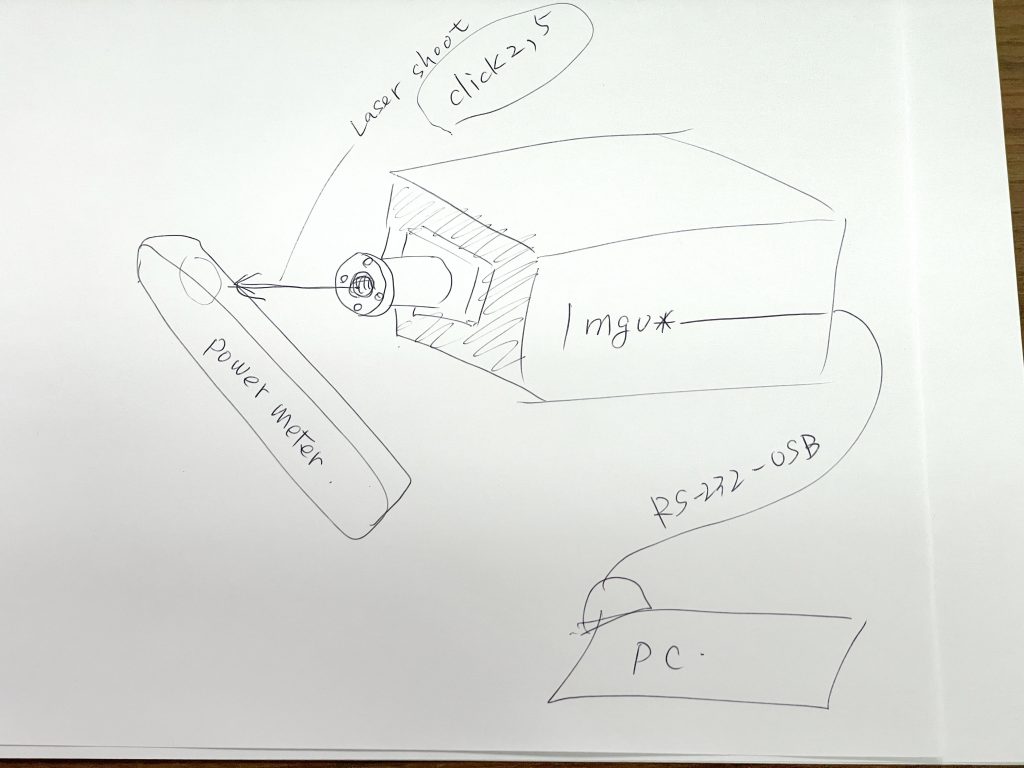| USB-RS232C変換ケーブル用ドライバー | |
|---|---|
| USB-RS232C変換ケーブル用ドライバーインストール手順 | |
| レーザーユニット検査ソフト Ns Laser control【v2.1】 |
接続・検査イメージ
手順
- PCに232C-USBケーブルドライバーをインストールして ケーブルを使用可能にします。
- PCにケーブルを差し、
デバイスマネージャーで使用可能であることを確認してください。 - ガルバノヘッドのコネクターを取り外します。

- マーキングマシンのガルバノヘッドを取り外します。

- 232Cケーブルをレーザーユニットに接続します。
- マーキングマシンの電源をONにします。通常通り、
使用可能になるまで5分程度の時間が必要です。( 白い紙に青い光) - InnguLc1.03フォルダにあるnslc.
exeを起動します。 - nslc.exeが起動したら添付マニュアルに従って、
レーザーソースと接続(Connect)し、パスワード( 123456) を使用してエンジニアモードにログインしてください。 - 画面上部左側にある電圧表示が10Aを超えるまで待機してください。(予熱中)
- 画面下部右側にあるQSとGATEのHigh-Lowを確認してください。
検査モード 通常モード
(Ezcad使用可)A型の場合 QS-High, Gate-Low QS-High, Gate-Low AS型の場合 QS-High, Gate-Low QS-High, Gate-High - レーザーパワーメーターのボタンを押し、計測モードにします。
- レーザー発射:2(QS_EXT)をクリック→、5(MODE)
をクリックするとレーザーが発射されます。 パワーメーター受光部レーザーを5秒程度当てるとレーザー出力が 計測されます。
レーザー発射時、レーザーの照射方向に人がいないことを確認してください。 計測時は保護メガネ着用ください。肌の露出は避けてください。
レーザーは、次に2と5をクリックするまで照射され続けます。
- レーザー停止:再び、2(QS_EXT)をクリックし、5(
MODE)をクリックしてレーザーを停止してください。